Ha problémái vannak az iOS-eszközzel, megpróbálhatja visszaállítani az iTunes segítségével. Az iTunes pedig valóban sokat segíthet, ha vissza szeretné állítani iOS-eszközeit. Az iTunes azonban gyakran hibákat jelenít meg az iPhone vagy más iOS-eszköz visszaállítása során különböző okokból. Előfordulhat, hogy nem tudja, hogyan javítsa ki az iTunes visszaállítási hibáit, ha kevésbé törődik az iTunes-szal. Ne aggódjon, ebben a cikkben felsorolunk néhány gyakori iTunes-visszaállítási hibát és azokat az okokat, amelyek ezeket a hibákat okozzák, valamint 6 hasznos módszert az iTunes visszaállítási hibáinak javítására. Csak olvassa el ezt a cikket, és kezdje el önállóan megoldani ezeket a hibákat.
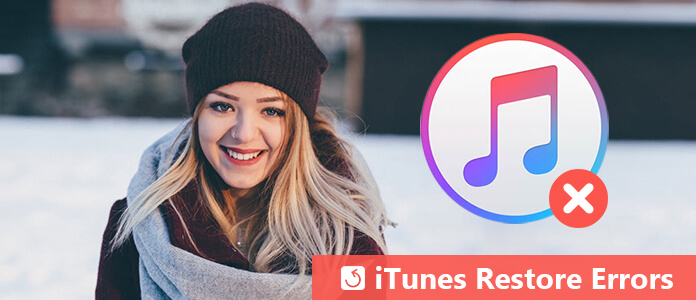
Sok különféle hibát tapasztalhat meg, amikor az iTunes segítségével visszaállítja iOS-eszközét. Az egyik leggyakoribb hiba, amelyet az iPhone felhasználók az iTunes visszaállításakor tapasztalnak, az "iTunes nem tudja visszaállítani" hiba. Vagy láthatja, hogy egy üzenet jelenik meg, amely szerint ismeretlen hiba történt, és az iPhone vagy az iPad nem állítható helyre. Ez a hiba iTunes 11. hibának is nevezik. A két hiba kivételével az alábbiakban látható néhány hiba is:
Ezek a hibák általában a következő okokból fordulnak elő:
A különböző hibákat különféle módon lehet megoldani. Láthatja a hibaszámot vagy az üzenetet, majd megtudhatja, mit kell tennie az Apple hivatalos webhelyén.
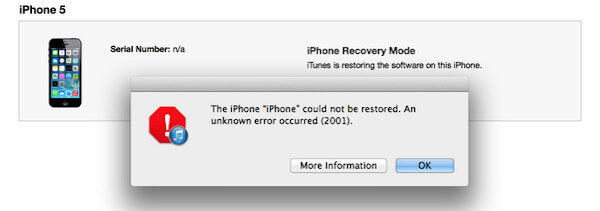
Az iTunes visszaállítási hibákat az elavult iTunes verzió okozhatja. Tehát ha ilyen probléma merül fel a visszaállítás során, akkor kijavíthatja az iTunes legújabb verziójának vagy a az iTunes frissítése a Mac vagy Windows számítógépen. Most megpróbálhatja az iTunes visszaállítását, és a hibák sikeresen megoldódnak, ha az iTunes visszaállítási hibákat elavult iTunes verzió okozta.
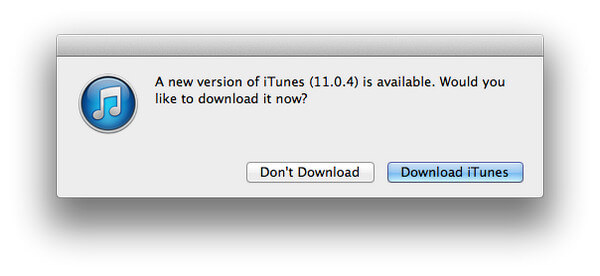
Ha van néhány függőben lévő frissítés a Mac vagy a Windows rendszeren, akkor tanácsos először a vezérlőpultra menni, és frissíteni a számítógépet. Mivel ezek a legutóbbi frissítések befolyásolhatják az iTunes visszaállítását, a hirdetést az iTunes nem teszi elérhetővé az Apple felhasználók számára. Tehát befejezheti a letöltést vagy a frissítést az iTunes visszaállítási hibáinak megoldása érdekében.
Kipróbálhatja az iPhone és a PC csatlakoztatását egy villám vagy USB adatkábel segítségével, ahelyett, hogy Wi-Fi vagy USB hub portokat használna. Ha az iTunes visszaállítási hibáit ez a probléma okozza, ez meg tudja oldani a problémát. Javasoljuk, hogy húzza ki a felesleges USB-eszközt, ha egynél több USB-eszköz csatlakozik a számítógépéhez.

Ha nem megbízható szoftvert telepített a számítógépére, az az iTunes visszaállítási hibáit is eredményezheti. Tehát ha van valamilyen megbízhatatlan szoftver, javasoljuk, hogy távolítsa el őket a biztonságos környezet megőrzése érdekében. Ezután próbálja meg újra visszaállítani iPhone-ját.
Néha egy egyszerű újraindítás sokat segíthet. Ha az iTunes visszaállítása során nem jelenik meg néhány hiba oka, megpróbálhatja újraindítani a számítást az iTunes visszaállítási hibáinak kijavításához. Ha a feltételek megengedik, újraindíthatja számítógépét és iOS-eszközét is.
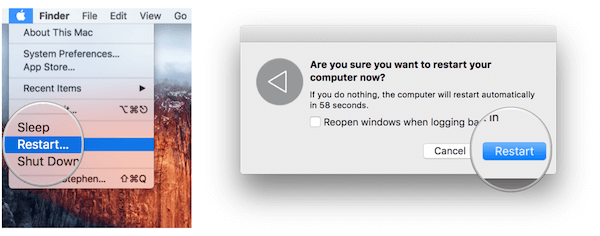
Ha a fent említett megoldások egyike sem oldotta meg az iTunes visszaállítási hibáit, a problémát az iOS rendszer okozhatja. Az iTunes visszaállítási hibáinak kijavításához professzionális harmadik féltől származó iOS rendszer-helyreállítási szoftverre van szüksége a probléma kijavításához. Itt ajánljuk Aiseesoft iOS rendszer helyreállítása neked. Ez az egyik legprofesszionálisabb iOS rendszer-helyreállítási szoftver, amelyet Mac vagy Windows számítógépen is használhat. Ezzel javíthatja az iPhone készüléket DFU, helyreállítási módból, Apple logóból, fejhallgató üzemmódból stb. Normál állapotba. És ez egy nagy teljesítményű szoftver, amely támogatja az összes iOS-eszközt, például iPhone X / 8/8 Plus / 7/7 Plus / SE / 6S Plus, iPad Pro, iPad Air, iPad mini, iPod és így tovább. Ez nagyon egyszerűen használható és elég biztonságos, hogy adatvesztést ne okozzon. Az iTunes visszaállítási hibáinak kijavításához kövesse a következő lépéseket. Az iTunes visszaállítási hibáinak kijavításához kövesse a következő útmutatót.
1 lépésTöltse le az iOS rendszer-helyreállítást
Válassza ki az Aiseesoft iOS System Recovery megfelelő verzióját, és töltse le a számítógépére. Ezután fejezze be a szoftver telepítését az útmutató szerint. Ingyenesen letöltheti kipróbálásához.
2 lépésCsatlakoztassa az iPhone készüléket a számítógéphez
Indítsa el ezt az iOS rendszer-helyreállítást a számítógépen. Ezután csatlakoztassa iPhone-ját a számítógéphez USB-kábel segítségével. Kattintson a További eszközök elemre, majd válassza az iOS rendszer-helyreállítási módot.

3 lépésIndítsa el az iOS rendszer helyreállítását
Most rá kell kattintania a Start gombra az iOS rendszer problémájának felismeréséhez. Ezután kattintson a Kérdés ikonra, és kövesse az útmutatót állítsa vissza iPhone-ját helyreállítási módba.
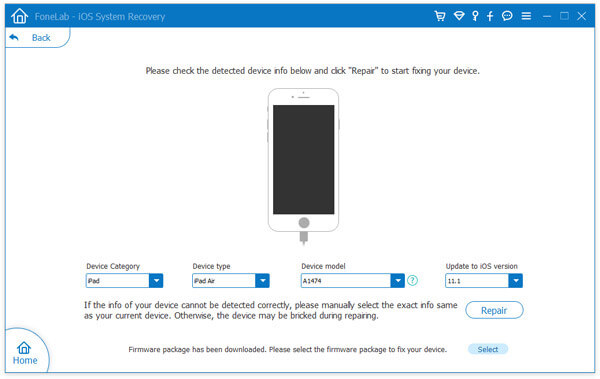
4 lépésJavítsa ki az iTunes visszaállítási hibáit
Ezután válassza ki a megfelelő iOS modellt, majd kattintson a Letöltés ikonra a firmware letöltéséhez. A letöltéskor ez a szoftver automatikusan kijavítja az iTunes visszaállítási hibáit.
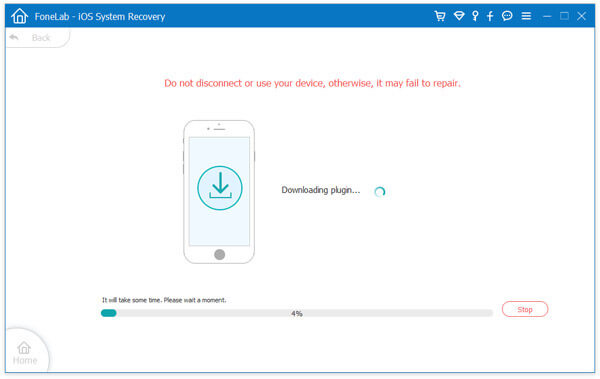
Ezután válassza ki a megfelelő iOS modellt, majd kattintson a Letöltés ikonra a firmware letöltéséhez. A letöltéskor ez a szoftver automatikusan kijavítja az iTunes visszaállítási hibáit.